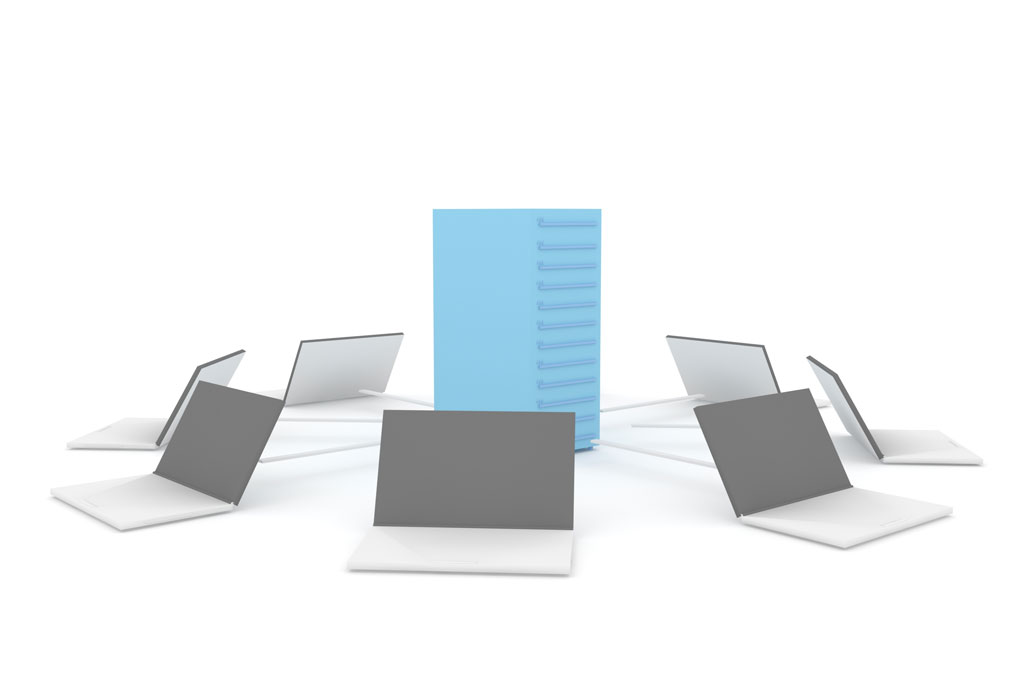
ネットワーク共有の何がいいの?
家庭内の複数のパソコンをネットワーク(LAN)でつなぎ、そのネットワーク上にある他のパソコンのフォルダやファイルを自分のパソコンから利用できるようにする仕組みです。
ネットワークを使うメリット
- USBメモリやSDカードなどが不要
LANケーブルや無線LANを使ってパソコンからパソコンへファイルを転送する事ができるのでUSBメモリやSDカード、DVDなどのメディアを買いに走る必要がありません。 - 大容量のデータも扱える
一般的に大容量のUSBメモリやSDカードはとても高価ですが、大容量のファイルでもカンタンな設定で快適に転送できます。
Windowsでファイルの共有を行うために必要なもの
- 2台以上のパソコン
- ルータ
- 有線・無線は問いません。
- 光ネクスト・光ライトをご利用中の方でひかり電話をご利用中の方にはHGW(ホームゲートウェイ)が、光プレミアムをご利用中の方にはCTUという機械にルータ機能が内蔵されていますので新しく用意する必要はありません。
動画で見る「ネットワーク共有」
特定のフォルダやファイルだけを共有するには?
パブリックフォルダ以外にも任意のファイルやフォルダを共有することもできます。
- 共有したいファイルやフォルダのうえで右クリックし、プロパティをクリックします
- [共有]タブをクリックし、[共有]をクリックします
- ▼をクリックし、[Everyone]を選択し、[追加]をクリック
Everyoneとは「だれでもアクセスできる」という意味です。アクセスできるパソコンを制限したい時は、そのパソコンのユーザ名を入力します。 - 追加したEveryoneの右側にあるアクセスレベルをクリックし、[読み取り/書き込み]をクリックします。
- [共有]をクリックします。
- [終了]をクリックします。
- [詳細な共有]をクリックします。
- [このフォルダを共有する]にチェックを入れます。
- [アクセス許可]をクリックします。
- [Everyone]をクリックしフルコントロールの[許可]にチェックを入れます。
フルコントロールにチェックを入れると同時に変更と読み取りにもチェックが入りますが、そのままで構いません。 - [OK]をクリックします。
- [閉じる]をクリックします。
以上の操作で指定したファイルやフォルダが他のパソコン上から操作できるようになります。
注意事項
- セキュリティについて
この記事・動画では家庭内でファイルをやりとりすることを前提とした一時的な設定方法を紹介しています。パスワード保護を無効にすると、同じネットワーク内にあるほかのパソコンならダレでもファイルを閲覧できるので注意が必要です。 - ワークグループとは?
小規模なWindowsネットワーク上でのグループ名のことです。同じグループ名を設定することで、簡単にパソコン間でネットワークを使ってファイルを共有できます。 - ワークグルー名の確認
自分のパソコンとファイルのやりとりを行いたいパソコンが所属するネットワークの名前同じである必要があります。 - コンピュータ名の確認
ネットワーク上で同じコンピュータ名があると、ファイル共有の際に不具合が起きることがあるので、必ず重複しない名前にします。















